DeepSound 2.0 Hide Photos, Files Télécharger pour Windows
1.1 Cacher des données dans le fichier audio de l'opérateur
Pour masquer des données dans un fichier audio, procédez comme suit :
- Cliquez sur "Ouvrir les fichiers de l'opérateur (F2)" ou faites glisser le fichier audio (flac, wav, wma, mp3, ape) dans la liste des fichiers audio de l'opérateur.
- Cliquez sur "Ajouter des fichiers secrets (F3)" ou faites glisser les fichiers secrets dans la liste des fichiers secrets au bas de l'application.

- Appuyez sur la touche F4 ou cliquez sur le bouton "Chiffrer les fichiers secrets".
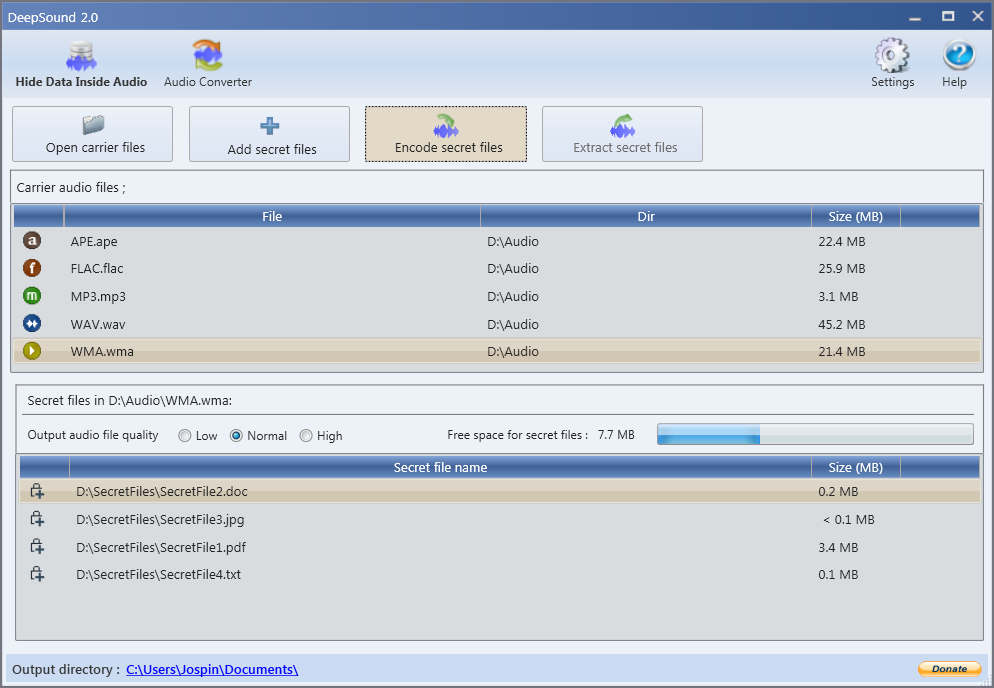
- Vous pouvez choisir le format de sortie audio (wav, flac ou simio). DeepSound ne prend pas en charge le format de sortie wma. Si vous souhaitez masquer les données en wma, cachez les données secrètes dans un fichier wav et utilisez ensuite un logiciel externe tel que Windows Media Encoder pour convertir le format audio en wma. sans perte du format wav au format wma .
- Dans la boîte de dialogue 'Encode secret files', vous pouvez activer/désactiver le cryptage AES-256. Le fichier audio modifié sera copié dans le répertoire de sortie. Si vous souhaitez modifier le répertoire de sortie, cliquez sur Paramètres.
- Cliquez sur le bouton "Encrypt secret files" pour commencer à cacher les fichiers secrets dans le fichier audio de l'opérateur.
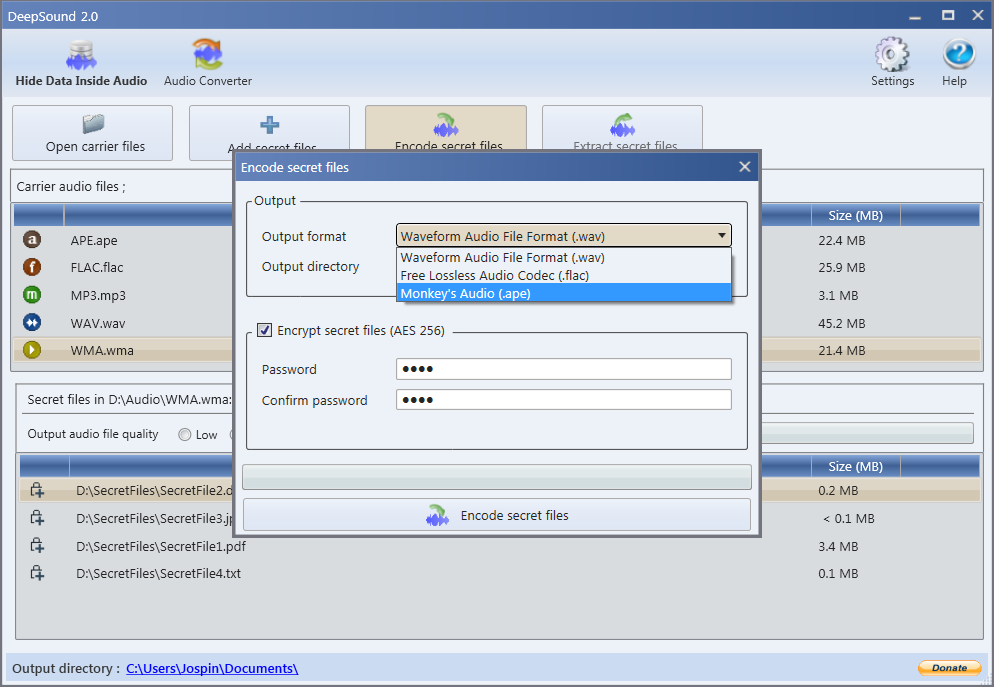
1.2 Extraire des données secrètes d'un fichier audio ou d'une piste de CD audio
Pour extraire des données secrètes du fichier audio, procédez comme suit :
- Dans la liste des fichiers audio Carrier, sélectionnez le fichier audio ou la piste du CD audio qui contient les données secrètes. Si les fichiers secrets sont cryptés, saisissez le mot de passe.
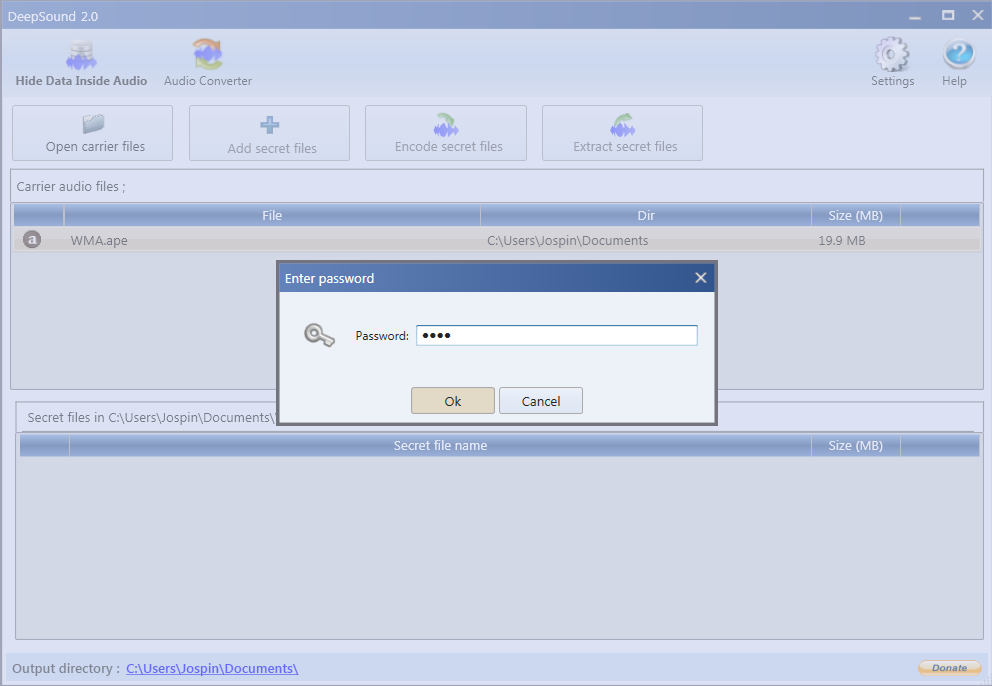
- Une fois que DeepSound a analysé l'élément sélectionné et affiché les fichiers secrets, cliquez sur le bouton "Extraire les fichiers secrets" ou appuyez sur la touche F5 pour extraire les fichiers secrets.
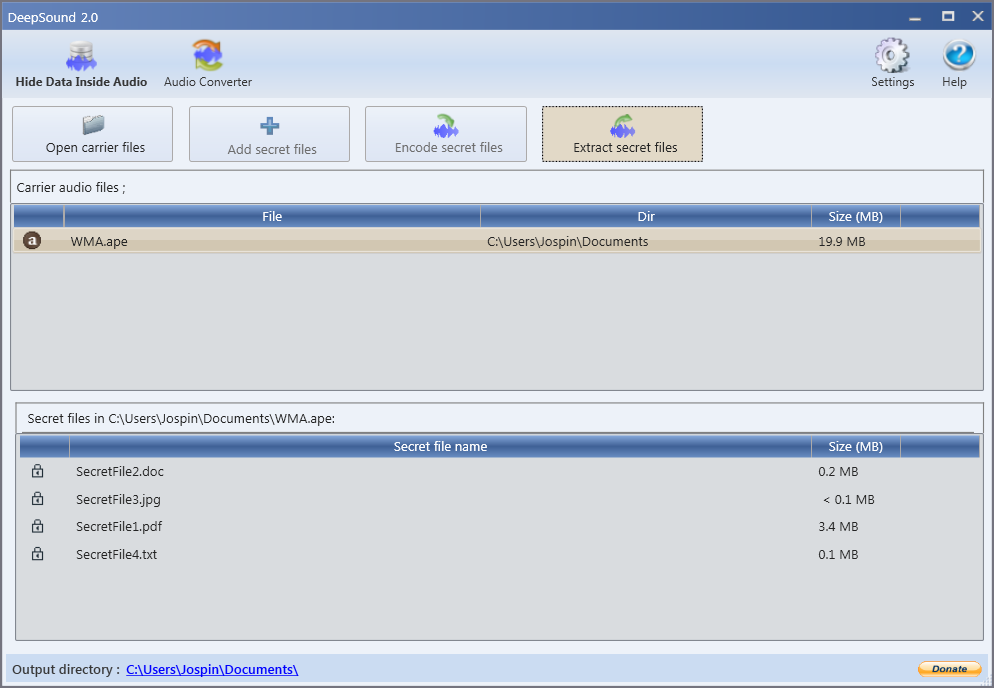
1.3 Création de CD audio avec des données secrètes
DeepSound ne prend pas en charge la création de CD audio avec des fichiers secrets. Pour créer un CD audio contenant des données secrètes, créez d'abord un fichier audio contenant des données secrètes, puis utilisez un logiciel externe pour graver le fichier audio sur un CD audio.
AVIS : Pour éviter d'endommager les données secrètes lors de la gravure d'un CD audio, désactivez la normalisation du volume et toute modification des fichiers audio source dans le logiciel de gravure de CD.
1.4 Qualité des fichiers audio produits
Vous pouvez modifier la qualité du fichier audio de sortie dans le panneau Fichiers secrets. Si la qualité est faible, le fichier de sortie final contiendra beaucoup de bruit de fond, mais vous pourrez cacher la plupart des données secrètes dans un fichier audio et vice versa : qualité élevée du fichier de sortie = moins de données secrètes.
- Faible qualité du fichier audio de sortie : taille maximale des données secrètes = 1/2 du fichier audio de l'opérateur (50 Mo de données secrètes dans un fichier wav de 100 Mo)
- Qualité normale du fichier audio de sortie : taille maximale des données secrètes = 1/4 du fichier audio de l'opérateur (25 Mo de données secrètes dans un fichier wav de 100 Mo)
- Sortie de fichiers audio de haute qualité taille maximale des données secrètes = 1/8 du fichier audio de l'opérateur (12,5 Mo de données secrètes dans un fichier wav de 100 Mo)
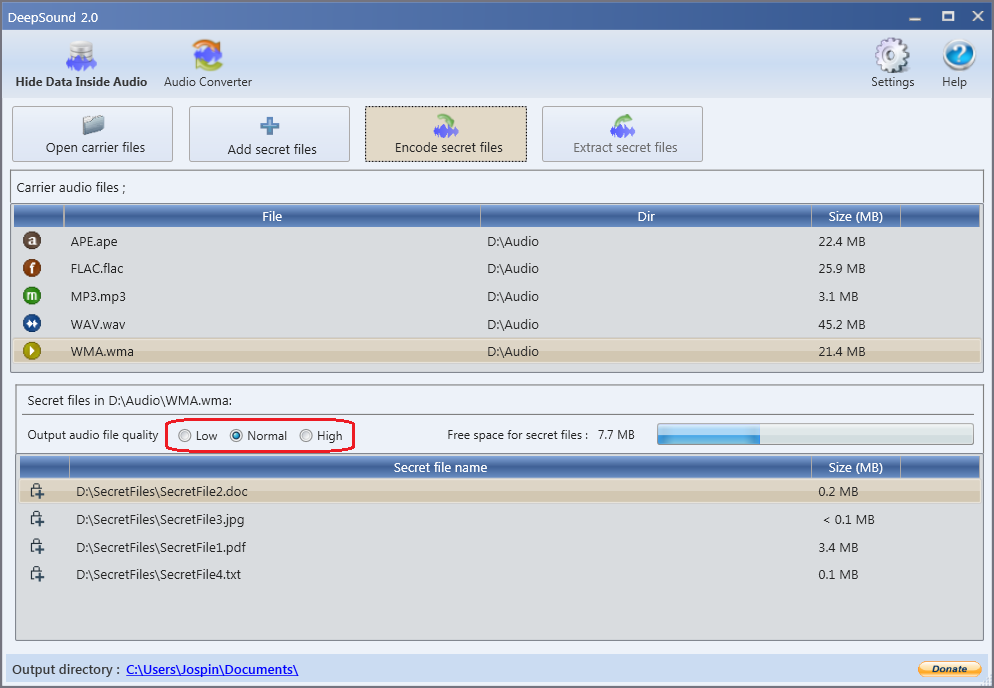
1.5 Comment convertir des fichiers audio
- Convertisseur audio ouvert

- Pour ajouter des fichiers audio d'entrée, utilisez le bouton " Ajouter des fichiers (F2) ". Vous pouvez également ajouter des fichiers audio d'entrée en les faisant simplement glisser depuis un autre programme et en les déposant dans DeepSound Audio Converter. Les formats audio d'entrée pris en charge sont les suivants :
- Format de fichier audio de forme d'onde (.wav)
- Codec audio sans perte (.flac)
- Windows lossless audio (.wma)
- MPEG audio layer 3 (.mp3)
- Audio du singe (.ape) - Choisissez le format de sortie. Les formats audio de sortie pris en charge sont les suivants :
- Format de fichier audio de forme d'onde (.wav)
- Codec audio sans perte (.flac)
- Couche audio MPEG-3 (.mp3)
- Audio mono (.ape) - Appuyez sur le bouton "Convertir (F3)" et attendez quelques secondes.
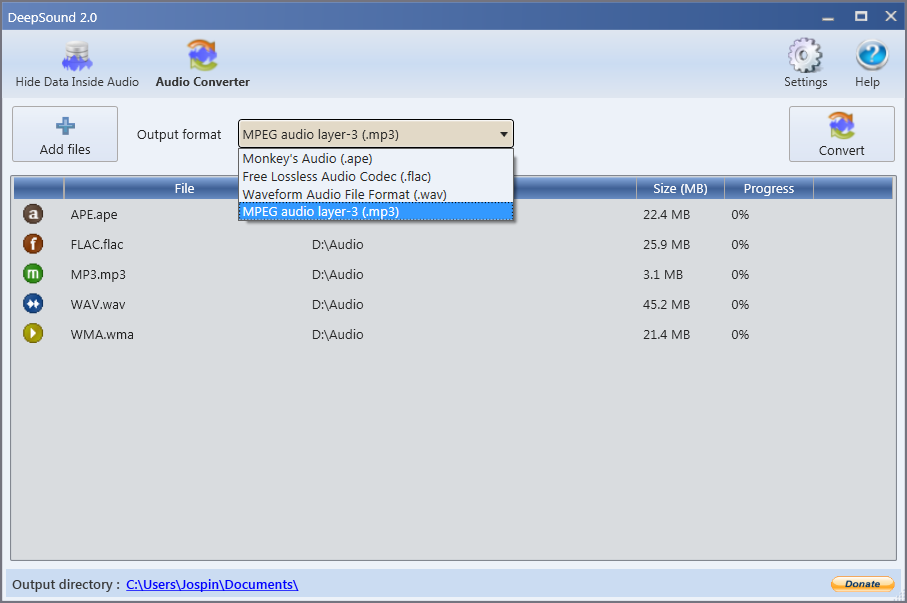
DeepSound 2.0
Dernière version de DeepSound
(novembre 2015)


Ecrivez-nous un commentaire :